Руководство по продукту
Найдите подробные руководства по программному обеспечению и узнайте, как с ними работать


Изучите это руководство, чтобы детально и по шагам научиться использовать Edimakor Screen Recorder для записи экрана.
Скачайте Edimakor Screen Recorder и затем установите её на свой компьютер.
В главном интерфейсе вы найдёте 3 опции. Для видеозаписи экрана, нажмите на первую опцию. Теперь вы можете одним кликом выбрать весь экран или длинным нажатием – определённое окно.
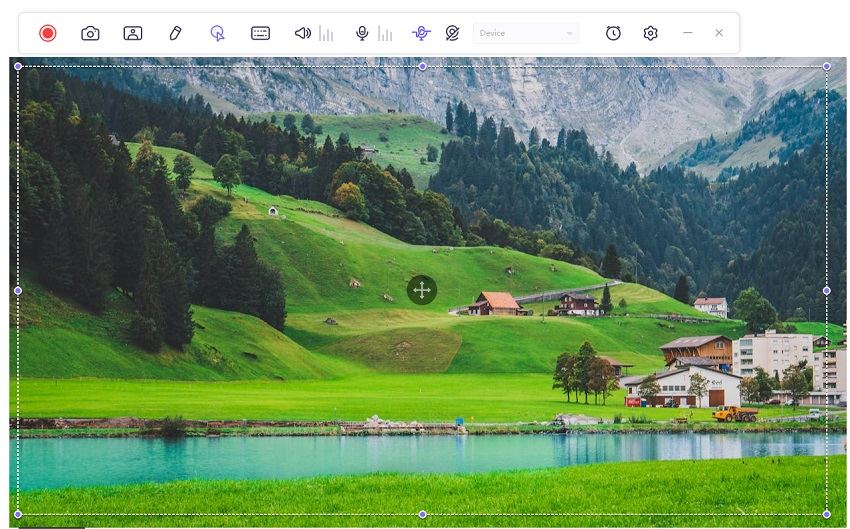
Вы можете нажать на панель записи или иконку по центру интерфейса для перемещения окна записи.
Нажмите на иконку записи, затем Edimakor Screen Recorder начнёт видеозапись экрана. В течение процесса записи, вы можете кликнуть на кнопку паузы для временной остановки записи. Если вы хотите закончить запись, просто нажмите на кнопку остановки.
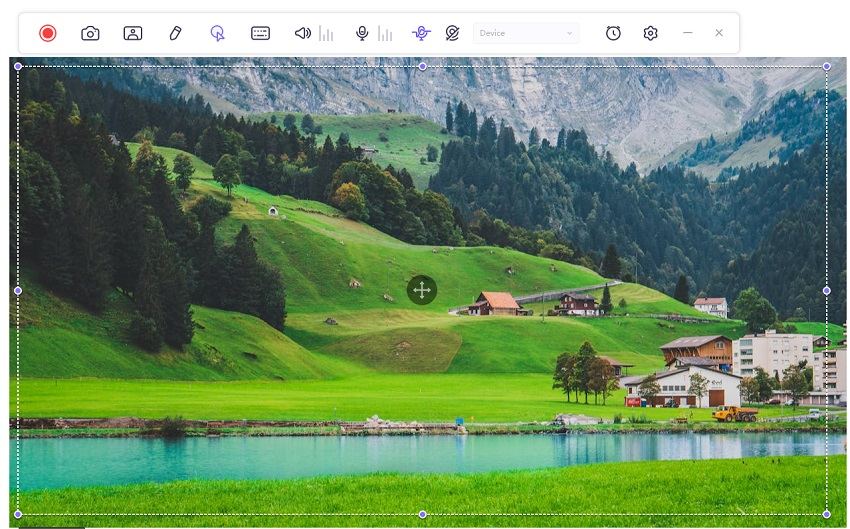
Примечание:
Найдите значок рисования рядом с функцией PIP. Нажмите на нее, и вы увидите, что есть 3 варианта: ручка, выделение и стрелка. Выберите подходящий размер и цвет, затем проведите мышью по экрану записи, чтобы отметить важный контент.
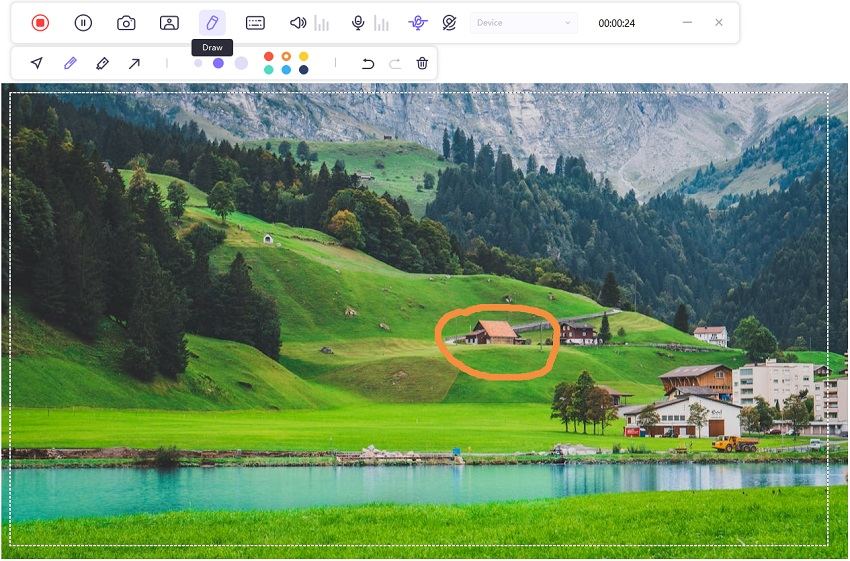
Примечание: только в случае экрана записи или экрана записи с веб-камерой вы можете использовать функцию рисования, чтобы указать на экран.
После того как вы кликнули на кнопку остановки, программа закончит запись и запустит интерфейс редактора.
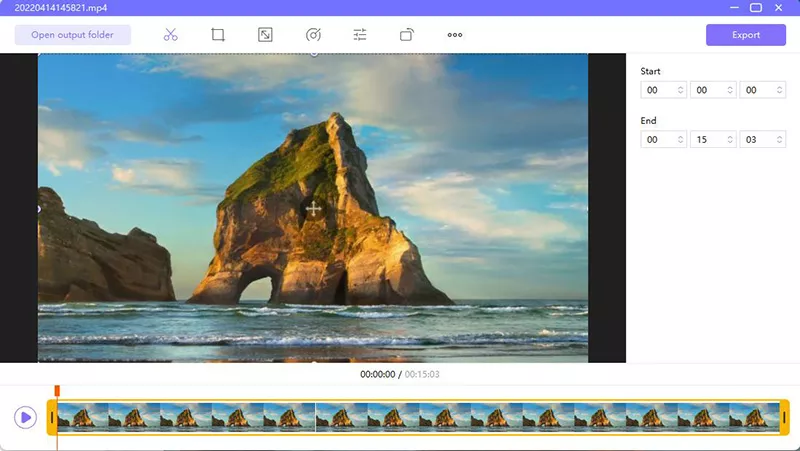
Вы можете нажать на иконку «воспроизведение» для предварительного просмотра видео или начать его обрезку, в зависимости от своего желания. Если вам нет необходимости редактировать видео, вы просто можете нажать на «открыть папку для сохранения» для проверки видео

Нажмите здесь, чтобы установить